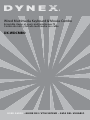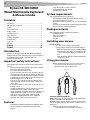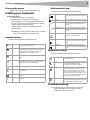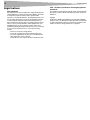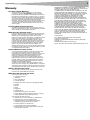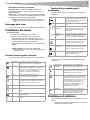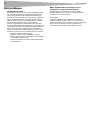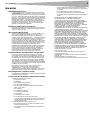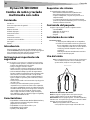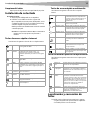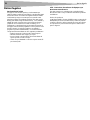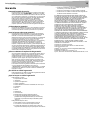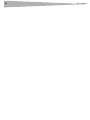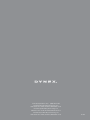Dynex DX-WDCMBO - Keyboard And Optical Mouse Wired Manuel utilisateur
- Catégorie
- Claviers
- Taper
- Manuel utilisateur
La page est en cours de chargement...
La page est en cours de chargement...
La page est en cours de chargement...
La page est en cours de chargement...
La page est en cours de chargement...

6
Table des matières
Dynex DX-WDCMBO
Ensemble clavier et souris
multimédia avec fil
Table des matières
Introduction ..................................................................................... 6
Instructions de sécurité importantes................................................ 6
Fonctionnalités ................................................................................ 6
Configuration système requise......................................................... 6
Contenu de l’emballage ................................................................... 6
Installation de la souris .................................................................... 6
Utilisation de la souris...................................................................... 6
Installation du clavier....................................................................... 7
Problèmes et solutions..................................................................... 7
Avis juridiques.................................................................................. 8
Garantie ........................................................................................... 9
Introduction
Merci d’avoir choisi l'ensemble clavier et souris multimédia avec fil
DX-WDCMBO de Dynex. Ce guide donne une description générale des
caractéristiques du clavier et de la souris, des instructions de
configuration et des informations relatives à la solution de problèmes.
Instructions de sécurité
importantes
Avant de commencer, lire ces instructions et les conserver pour toute
référence ultérieure.
• Sous certains systèmes d’exploitation, le pilote doit être installé
avant d'utiliser le clavier et la souris.
• Ne pas faire tomber ni heurter le clavier ou la souris.
• Ne pas utiliser le clavier ou la souris dans un endroit qui est soumis
à de fortes vibrations car celles-ci pourraient endommager le
clavier.
• Ne pas démonter ni modifier le produit. Le démontage ou la
modification peut annuler la garantie et pourrait endommager le
clavier et provoquer un incendie ou un choc électrique.
• Ne pas utiliser ou entreposer le clavier ou la souris dans des
endroits humides. Le déversement d’un liquide sur le produit peut
l’endommager ou provoquer des incendies ou chocs électriques.
• Ne pas insérer d'objets métalliques, tels que des pièces de
monnaie ou des trombones, dans le clavier ou la souris.
• Cet ensemble clavier et souris est conçu pour un usage
non-professionnel de l’ordinateur. Il ne doit pas être utilisé dans
un ordinateur requérant une fiabilité exceptionnelle, surtout si
une défaillance ou un fonctionnement défectueux du clavier ou de
la souris pourrait mettre en danger la vie ou la santé, comme dans
le cas des équipements aéronautiques, des systèmes de contrôle
de l’énergie atomique, des équipements de régulation de la
circulation, des équipements de transport, de la robotique
industrielle, des équipements de combustion, des appareils de
sécurité et des systèmes de survie.
Fonctionnalités
• Compatibilité avec Windows 2000, Windows XP, Windows Vista et
quelques applications, y compris navigateurs Internet et
applications de courriel
• Prise en charge des spécifications USB 1.1 et 2.0
• Compatibilité avec la norme PS/2
• Agréé FCC, WHQL, RoHS
Configuration système requise
L'ordinateur doit répondre aux exigences suivantes :
• Microsoft Windows 2000, Windows XP et Windows Vista
• Microsoft Internet Explorer 5.0 ou ultérieur
• Un port USB disponible (ou un port PS/2 en cas d'utilisation avec
l'adaptateur inclus)
• Une carte son est recommandée pour un fonctionnement optimal
du lecteur de média, mais n'est pas requise pour les autres
fonctions du clavier
Contenu de l’emballage
Vérifier que l’emballage contient les articles suivants :
•Clavier DX-WKBD
• 2 adaptateurs USB vers PS/2
• Souris optique à fil
•Ce guide
Installation de la souris
Pour installer la souris :
1 Localiser un port USB disponible sur l’ordinateur.
2 Brancher le connecteur USB du clavier sur le port USB.
Ou, si l’ordinateur n'a pas de port USB disponible,
brancher l’adaptateur USB vers PS/2 sur le connecteur
USB du clavier, puis brancher l'adaptateur sur un port
pour clavier PS/2.
Windows identifie automatiquement le clavier et installe
le pilote approprié.
Utilisation de la souris
Remarque : La technologie optique permet de détecter avec précision les
mouvements de la souris sur la plupart des surfaces. Éviter d’utiliser la
souris optique sur des surfaces réfléchissantes, transparentes,
métalliques ou à dessin complexe.
Touches de fonction

Installation du clavier
7
Définition des touches de fonction
Précédent : Retourne à l'élément précédemment affiché dans les
programmes qui prennent en charge la commande « Précédent », tels
qu’un navigateur Web
Suivant : Passe à l'élément suivant - s'il a été précédemment affiché au
cours de la même session - dans les programmes qui prennent en charge
la commande « Suivant », tels qu’un navigateur Web
Remarque : Pour programmer les touches de fonction, consulter le site
www.dynexproducts.com pour télécharger la Suite d'applications de la
souris.
Nettoyage de la souris
Essuyer le dessous de la souris avec un chiffon humide non pelucheux.
Installation du clavier
Pour installer le clavier :
1 Localiser un port USB disponible sur l’ordinateur.
2 Brancher le connecteur USB du clavier sur le port USB.
Ou, si l’ordinateur n'a pas de port USB disponible, brancher
l’adaptateur USB vers PS/2 sur le connecteur USB du clavier, puis
brancher l'adaptateur sur un port pour clavier PS/2.
Windows identifie automatiquement le clavier et installe le pilote
approprié.
Remarque : Remarque :Si l'ordinateur utilise Windows 2000,
l'installation d'un pilote est nécessaire. Aller à www.dynexproducts.com
pour installer le pilote.
Touches d’accès rapide à Internet
Le clavier comporte les huit touches suivantes d'accès rapide à Internet :
Touches d’accès rapide pour le
multimédia
Le clavier comporte les huit touches suivantes d'accès rapide pour le
multimédia :
Touches d’accès rapide aux applications
Le clavier comporte les quatre touches suivantes d'accès rapide aux
applications :
Problèmes et solutions
Si le fonctionnement du clavier ou de la souris est défectueux, essayer ce
qui suit :
• Vérifier que le port USB de l’ordinateur fonctionne correctement.
• Débrancher et reconnecter le clavier.
Précédent Permet de revenir à la page affichée
précédemment dans le navigateur Web.
Suivant Permet de passer à l'élément suivant – s'il a
été précédemment affiché au cours de la
même session – dans les programmes qui
prennent en charge la commande
« Suivant », tels qu’un navigateur Web.
Arrêt Permet d'arrêter le chargement ou
l’actualisation d’une page Web.
WWW Permet de démarrer le navigateur Web par
défaut. Si le navigateur Web est déjà ouvert,
cette touche ouvre la page d’accueil.
Courriel Lance l’application de courriel par défaut.
Favoris Ouvre une fenêtre affichant les sites Web
favoris.
Actualiser Met à jour la page en cours dans le
navigateur Web.
Rechercher Ouvre la fenêtre de recherche d’Internet
Explorer.
Lecture/Pause Permet la lecture ou l’arrêt
momentané de musique ou d'un film.
Appuyer de nouveau sur cette touche
pour reprendre la lecture.
Arrêt Arrête la lecture de musique ou d'un
film.
Augmentation
du volume
Permet d’augmenter le volume
sonore. Maintenir la touche appuyée
pour augmenter le volume plus
rapidement.
Baisse du
volume
Permet de diminuer le volume sonore.
Maintenir la touche appuyée pour
diminuer le volume plus rapidement.
Sourdine Permet de mettre l’appareil en
sourdine. Appuyer de nouveau sur
cette touche pour rétablir le son.
Piste
précédente
Permet de revenir à la piste
multimédia précédente. Appuyer une
fois pour chaque piste précédente.
Piste suivante Permet d’aller à la piste multimédia
suivante. Appuyer une fois pour
chaque piste suivante.
Changement
de tâche
Permet d'alterner entre différentes
fenêtres ouvertes sur l'ordinateur.
Arrêt différé Permet d’activer le mode de mise en veille
si le PC prend en charge la gestion de
l'alimentation et si elle est activée.
Poste de travail Permet d’ouvrir le Poste de travail. Cette
touche affiche le contenu du lecteur de
disquettes, du disque dur, du lecteur de
CD ou de DVD et des lecteurs en réseau. Il
est aussi possible de rechercher et
d’ouvrir des fichiers et des dossiers et
d’accéder aux options du Panneau de
configuration pour modifier les
paramètres de l’ordinateur.
Calculatrice Permet d'accéder à la calculatrice. Un
pilote est nécessaire pour que cette
touche fonctionne correctement si
l'ordinateur utilise Windows 2000.

8
Avis juridiques
Avis juridiques
Déclaration de la FCC :
Cet équipement a été testé et déclaré conforme aux limitations prévues
dans le cadre de la catégorie B des appareils numériques, définies par
l’article 15 du règlement de la FCC. Ces limites ont été établies pour
fournir une protection raisonnable contre les interférences préjudiciables
dans une installation résidentielle. Cet équipement génère, utilise et
diffuse des ondes radio et s’il n’est pas installé ni utilisé en conformité
avec les instructions dont il fait l’objet, il peut provoquer des
interférences préjudiciables aux communications radio. Cependant, il
n'est pas possible de garantir qu’aucune interférence ne se produira pour
une installation particulière. Si cet équipement produit des interférences
importantes lors de réceptions radio ou télévisées, qui peuvent être
détectées en éteignant puis en rallumant l’appareil, essayer de corriger
l’interférence au moyen de l’une ou de plusieurs des mesures suivantes :
• Réorienter ou déplacer l'antenne réceptrice.
• Augmenter la distance entre l'équipement et le récepteur.
• Brancher l’équipement sur la prise électrique d’un circuit différent
de celui auquel le récepteur est relié.
• Contacter le revendeur ou un technicien radio/télévision qualifié
pour toute assistance.
NMB - Réglementation canadienne sur les
équipements causant des interférences
Cet équipement est en conformité avec les normes techniques
applicables NMB 003:1997, en accord avec les méthodes de mesure
spécifiées dans le document CISPR22-96.
Droits d’auteurs
© 2007 Dynex. DYNEX et le logo de DYNEX sont des marques de
commerce de Best Buy Enterprise Services, Inc. Les autres noms de
marques et de produits sont des marques de commerce ou des marques
déposées de leurs propriétaires respectifs. Les spécifications et
caractéristiques sont susceptibles d’être modifiées sans préavis.

Avis juridiques
9
Garantie
Garantie limitée d’un an
Dynex Products (« Dynex ») garantit au premier acheteur de
ce DX-WDCMBO neuf (« Produit »), qu’il est exempt de vices
de fabrication et de main-d’œuvre à l’origine, pour une période
d’un (1) an à partir de la date d’achat du Produit (« Période de
garantie »). Ce Produit doit avoir été acheté chez un revendeur
agréé des produits de la marque Dynex et emballé avec cette
déclaration de garantie. Cette garantie ne couvre pas les
Produits remis à neuf. Les conditions de la présente garantie
s’appliquent à tout Produit pour lequel Dynex est notifié,
pendant la Période de garantie, d’un vice couvert par cette
garantie qui nécessite une réparation.
Quelle est la durée de la couverture?
La Période de garantie dure 1 an (365 jours) à compter de la
date d’achat de ce Produit. La date d’achat est imprimée sur le
reçu fourni avec le Produit.
Que couvre cette garantie?
Pendant la Période de garantie, si un vice de matériau ou de
main-d’œuvre d'origine est détecté sur le Produit par un
service de réparation agréé par Dynex ou le personnel du
magasin, Dynex (à sa seule discrétion) : (1) réparera le Produit
en utilisant des pièces détachées neuves ou remises à neuf;
ou (2) remplacera le Produit par un produit ou des pièces
neuves ou remises à neuf de qualité comparable. Les produits
et pièces remplacés au titre de cette garantie deviennent la
propriété de Dynex et ne sont pas retournés à l’acheteur. Si les
Produits ou pièces nécessitent une réparation après
l’expiration de la Période de garantie, l’acheteur devra payer
tous les frais de main-d’œuvre et les pièces. Cette garantie
reste en vigueur tant que l’acheteur reste propriétaire du
Produit Dynex pendant la Période de garantie. La garantie
prend fin si le Produit est revendu ou transféré d’une
quelconque façon que ce soit à tout autre propriétaire.
Comment obtenir une réparation sous garantie?
Si le Produit a été acheté chez un détaillant, le rapporter
accompagné du reçu original chez ce détaillant. Prendre soin
de remettre le Produit dans son emballage d’origine ou dans
un emballage qui procure la même qualité de protection que
celui d’origine. Si le Produit a été acheté en ligne, l’expédier
accompagné du reçu original à l’adresse indiquée sur le site
Web. Prendre soin de remettre le Produit dans son emballage
d’origine ou dans un emballage qui procure la même qualité de
protection que celui d’origine.
Pour obtenir le service de la garantie à domicile pour un
téléviseur avec écran de 25 po ou plus, appeler le
1-888-BESTBUY. L’assistance technique établira un
diagnostic et corrigera le problème au téléphone ou enverra un
technicien agréé par Insignia pour la réparation à domicile.
Où cette garantie s’applique-t-elle?
Cette garantie ne s’applique qu’à l’acheteur original du Produit
aux États-Unis et au Canada.
Ce qui n’est pas couvert par cette garantie limitée
La présente garantie ne couvre pas :
• la formation du client;
• l'installation;
• les réglages de configuration;
• les dommages esthétiques;
• les dommages résultants de catastrophes naturelles
telles que la foudre;
• les accidents;
• une utilisation inadaptée;
• une manipulation abusive;
• la négligence;
• une utilisation commerciale;
• la modification de tout ou partie du Produit;
• un écran plasma endommagé par les images fixes (sans
mouvement) qui restent affichées pendant de longues
périodes (rémanentes).
La présente garantie ne couvre pas non plus :
• les dommages ayant pour origine une utilisation ou une
maintenance défectueuse;
• la connexion à une source électrique dont la tension est
inadéquate;
• toute réparation effectuée par quiconque autre qu’un
service de réparation agréé par Dynex pour la réparation
du Produit;
• les Produits vendus en l’état ou hors service;
• les consommables tels que les fusibles ou les piles;
• les produits dont le numéro de série usine a été altéré ou
enlevé.
LA RÉPARATION OU LE REMPLACEMENT, TELS
QU’OFFERTS PAR LA PRÉSENTE GARANTIE,
CONSTITUENT LE SEUL RECOURS DE L’ACHETEUR.
DYNEX NE SAURAIT ÊTRE TENU POUR RESPONSABLE
DE DOMMAGES ACCESSOIRES OU CONSÉCUTIFS,
RÉSULTANT DE L’INEXÉCUTION D'UNE GARANTIE
EXPRESSE OU IMPLICITE SUR CE PRODUIT, Y COMPRIS ,
SANS S’Y LIMITER, LA PERTE DE DONNÉES,
L’IMPOSSIBILITÉ D’UTILISER LE PRODUIT,
L’INTERRUPTION D’ACTIVITÉ OU LA PERTE DE PROFITS.
DYNEX PRODUCTS N’OCTROIE AUCUNE AUTRE
GARANTIE EXPRESSE RELATIVE À CE PRODUIT; TOUTES
LES GARANTIES EXPRESSES OU IMPLICITES POUR CE
PRODUIT, Y COMPRIS MAIS SANS LIMITATION, TOUTE
GARANTIE DE QUALITÉ MARCHANDE, D'ADÉQUATION À
UN BUT PARTICULIER, SONT LIMITÉES À LA PÉRIODE DE
GARANTIE APPLICABLE TELLE QUE DÉCRITE CI-DESSUS
ET AUCUNE GARANTIE EXPRESSE OU IMPLICITE, NE
S’APPLIQUERA APRÈS LA PÉRIODE DE GARANTIE.
CERTAINS ÉTATS ET PROVINCES NE RECONNAISSENT
PAS LES LIMITATIONS DE LA DURÉE DE VALIDITÉ DES
GARANTIES IMPLICITES. PAR CONSÉQUENT, LES
LIMITATIONS SUSMENTIONNÉES PEUVENT NE PAS
S'APPLIQUER À L’ACHETEUR ORIGINAL. LA PRÉSENTE
GARANTIE DONNE À L'ACHETEUR DES GARANTIES
JURIDIQUES SPÉCIFIQUES; IL PEUT AUSSI BÉNÉFICIER
D'AUTRES GARANTIES QUI VARIENT D'UN ÉTAT OU
D'UNE PROVINCE À L'AUTRE.
Pour contacter Dynex :
Pour le service à la clientèle, appeler le 1-800-305-2204
www.dynexproducts.com
DYNEX
MD
est une marque déposée de Best Buy Enterprise
Services, Inc.
Distribué par Best Buy Purchasing, LLC
Dynex, 7601 Penn Avenue South, Richfield, Minnesota, U.S.A.
La page est en cours de chargement...
La page est en cours de chargement...
La page est en cours de chargement...
La page est en cours de chargement...
La page est en cours de chargement...
La page est en cours de chargement...
La page est en cours de chargement...
-
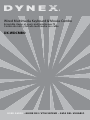 1
1
-
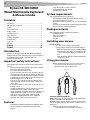 2
2
-
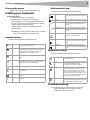 3
3
-
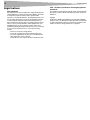 4
4
-
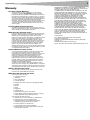 5
5
-
 6
6
-
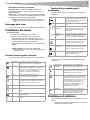 7
7
-
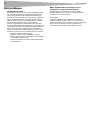 8
8
-
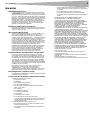 9
9
-
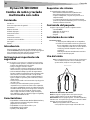 10
10
-
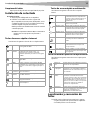 11
11
-
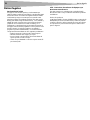 12
12
-
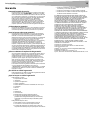 13
13
-
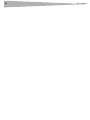 14
14
-
 15
15
-
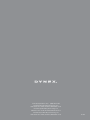 16
16
Dynex DX-WDCMBO - Keyboard And Optical Mouse Wired Manuel utilisateur
- Catégorie
- Claviers
- Taper
- Manuel utilisateur
dans d''autres langues
Documents connexes
-
Dynex DX-S114221 Warranty
-
Dynex DX-WMSE Manuel utilisateur
-
Dynex DX-FCDWPS Manuel utilisateur
-
Dynex TE1080 Warranty
-
Dynex DX-CR012D Warranty
-
Dynex DX WKBD - Multimedia Keyboard Wired Manuel utilisateur
-
Dynex DX-KBWM2 Manuel utilisateur
-
Dynex DX-PMSE - Optical Laptop Mouse Manuel utilisateur
-
Dynex DX-WDCMBO2 Guide d'installation rapide
-
Dynex DX-KBOM2 Manuel utilisateur